热门标签
热门文章
- 1学Python常逛的10个网站,都总结在这里了_python代码分享网站
- 2从外行到外包,从手工测试到知名互联大厂测开,我经历了什么...
- 3api中文文档 mws_therscan API 中文文档-智能合约
- 4交换机端口安全配置
- 5基于SpringBoot的“实习管理系统”的设计与实现(源码+数据库+文档+PPT)_实习管理平台源码
- 62020,我的秋招
- 7Linux入侵排查
- 8全志平台BSP裁剪(1)kernel裁剪--调试工具和调试信息的裁剪_全志a40i vmalloc
- 9无人驾驶学习笔记--路径规划(二)【Dubins曲线和Reeds-Shepp曲线】_dubins曲线,这对无人车
- 10【NLP】Word2Vec模型文本分类_word2vec 词聚类
当前位置: article > 正文
Windows系统Java安装即环境配置(附安装包链接)_java8安装
作者:羊村懒王 | 2024-04-24 15:37:48
赞
踩
java8安装
一、Java下载
1、网盘下载
提取码:ADwa![]() https://www.123pan.com/s/JRpSVv-IKnjv.html
https://www.123pan.com/s/JRpSVv-IKnjv.html
2、官网地址
Java Downloads | Oracle 中国![]() https://www.oracle.com/cn/java/technologies/downloads/#java8-mac
https://www.oracle.com/cn/java/technologies/downloads/#java8-mac
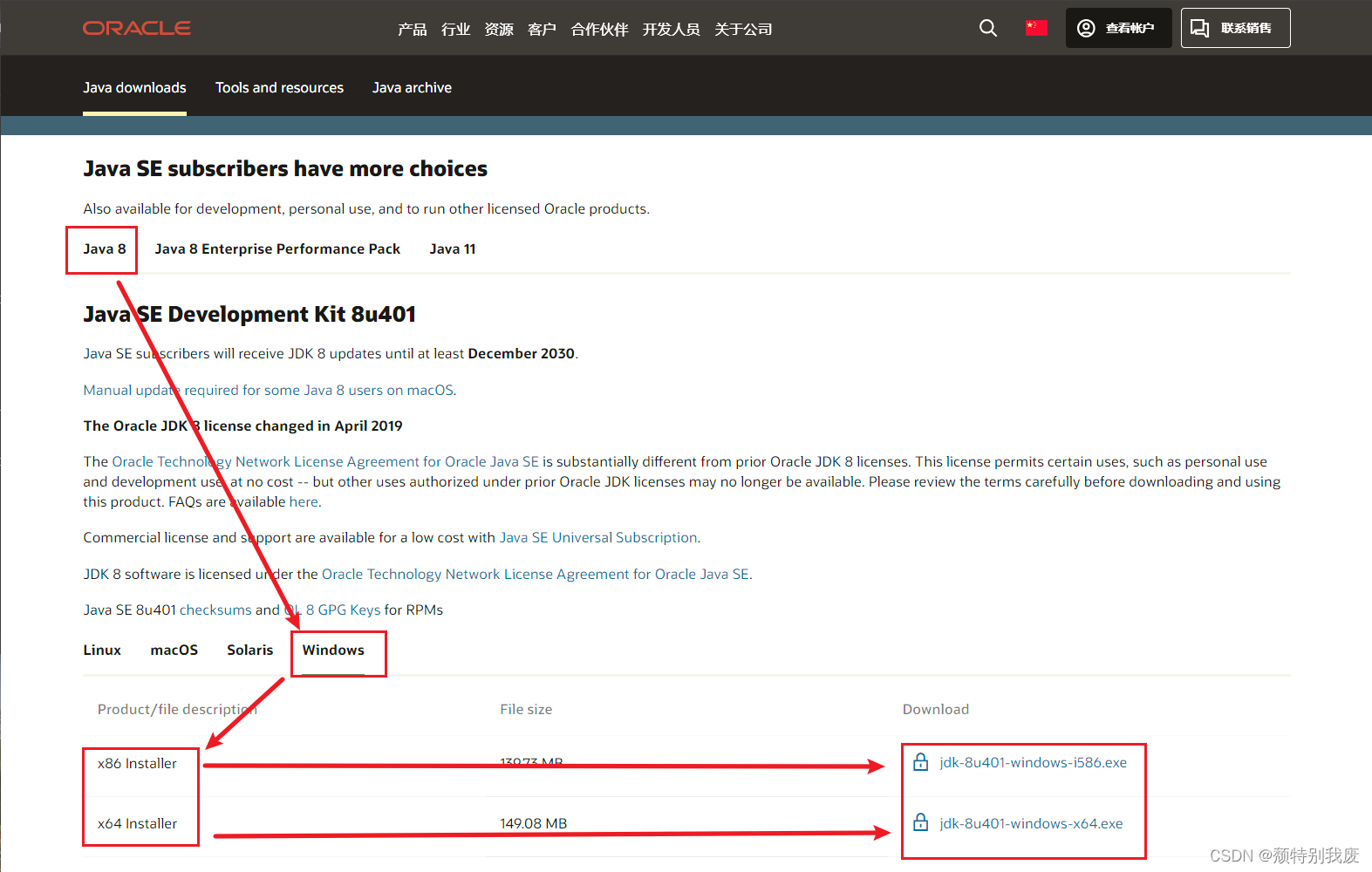
选择对应的操作系统,下载对应的版本,需要注册个账户(免费注册)才可以下载
二、安装Java
以Java8为例,适用所有版本
1、选中jdk-8u144-windows-x64,鼠标右键点击“以管理员身份运行”

2、点击“下一步”
3、选择软件安装路径,点击“下一步”

4、点击“下一步” ,安装位置根据个人需求而定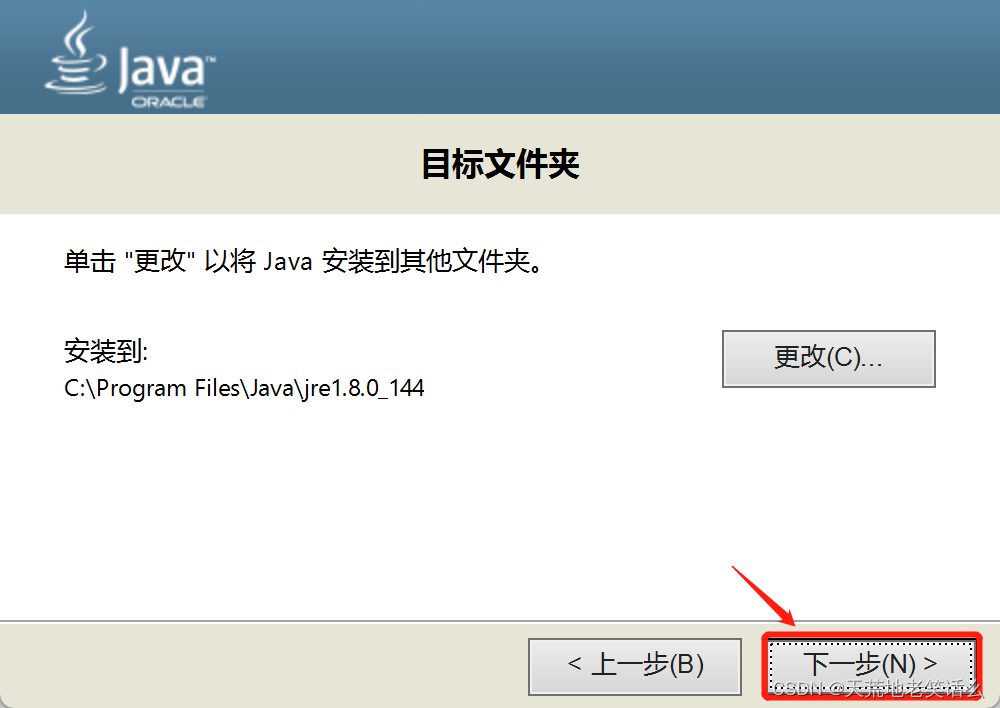
5、点击“关闭”
三、配置Java环境
1、打开系统属性
设置中找到左侧栏“系统”,选择右侧的系统信息,找到 “设备规格”一栏下找到打开“相关链接”中的“高级系统设置”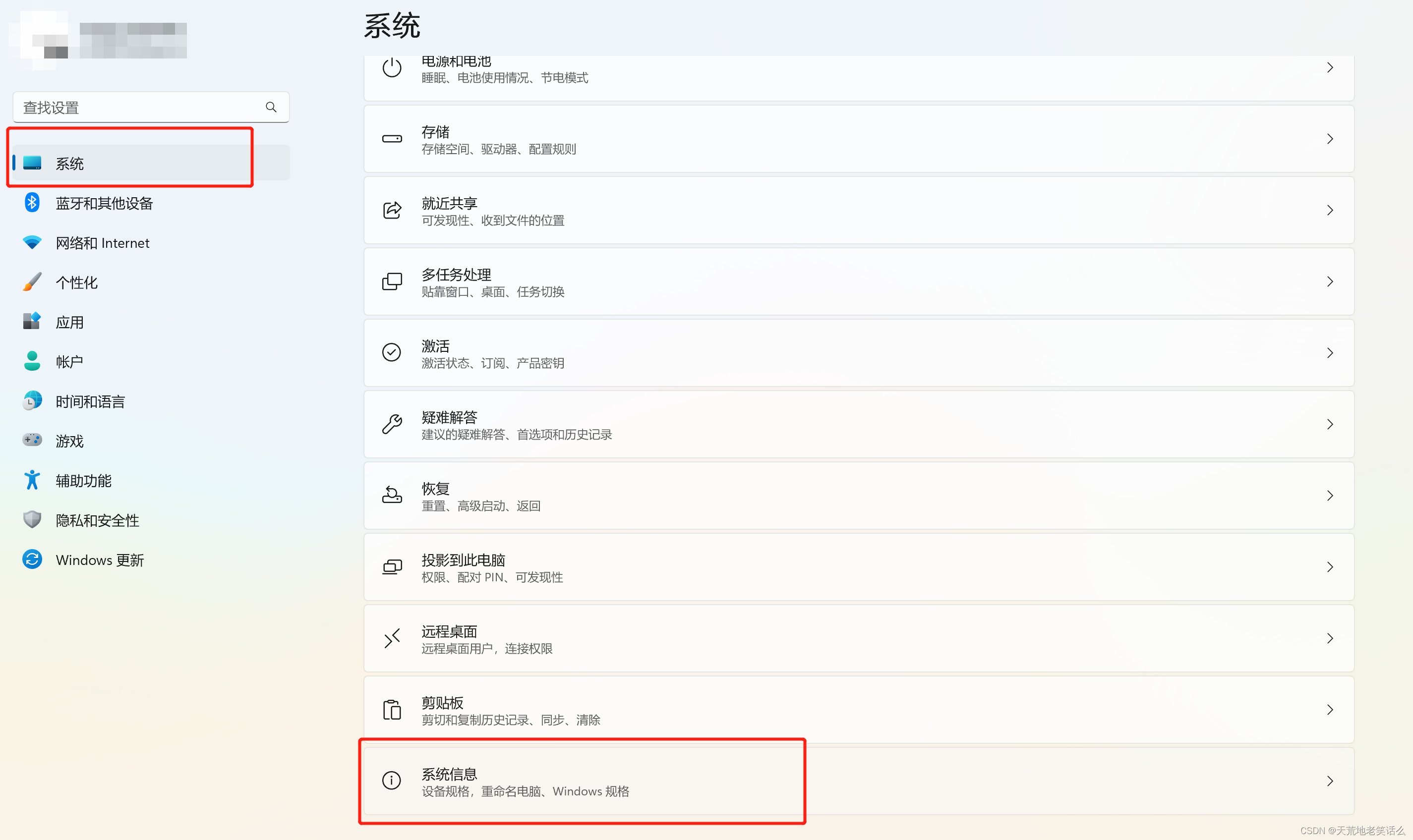

2、点击“环境变量”
3、JAVA_HOME
- 变量名:JAVA_HOME
- 变量值:jdk的安装路径(第4步设置的路径),点击“确定”


4、CLASSPATH
- 变量名:CLASSPATH
- 变量值:.;%JAVA_HOME%\lib\tools.jar;%JAVA_HOME%\lib\dt.jar
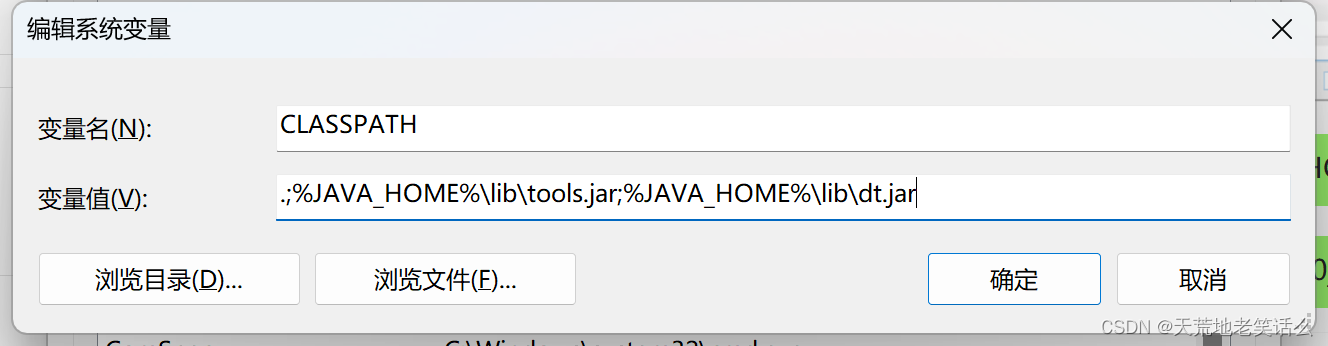
5、Path添加%JAVA_HOME%\bin
%JAVA_HOME%\bin(1)、编辑Path
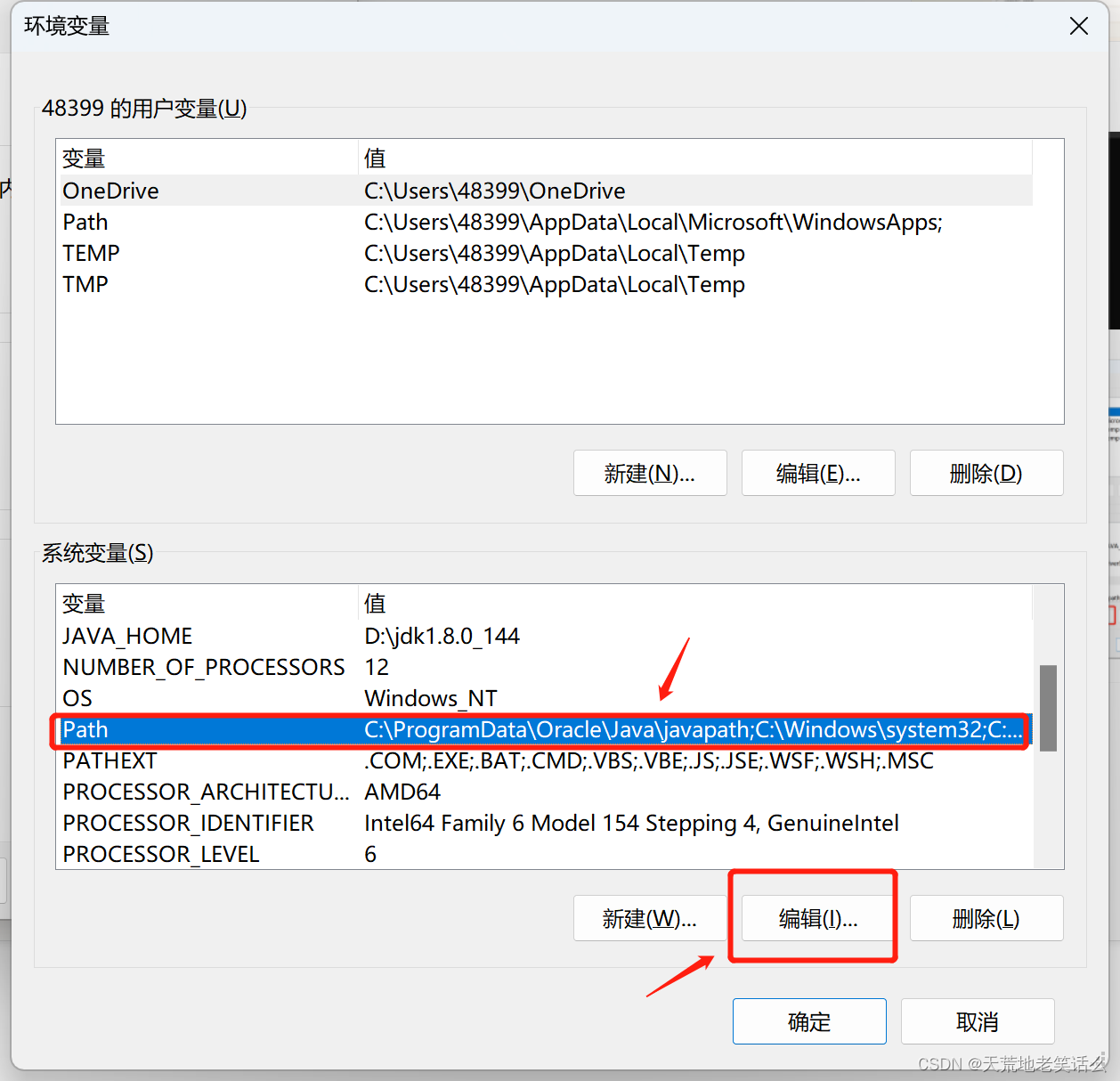
(2) 、新建
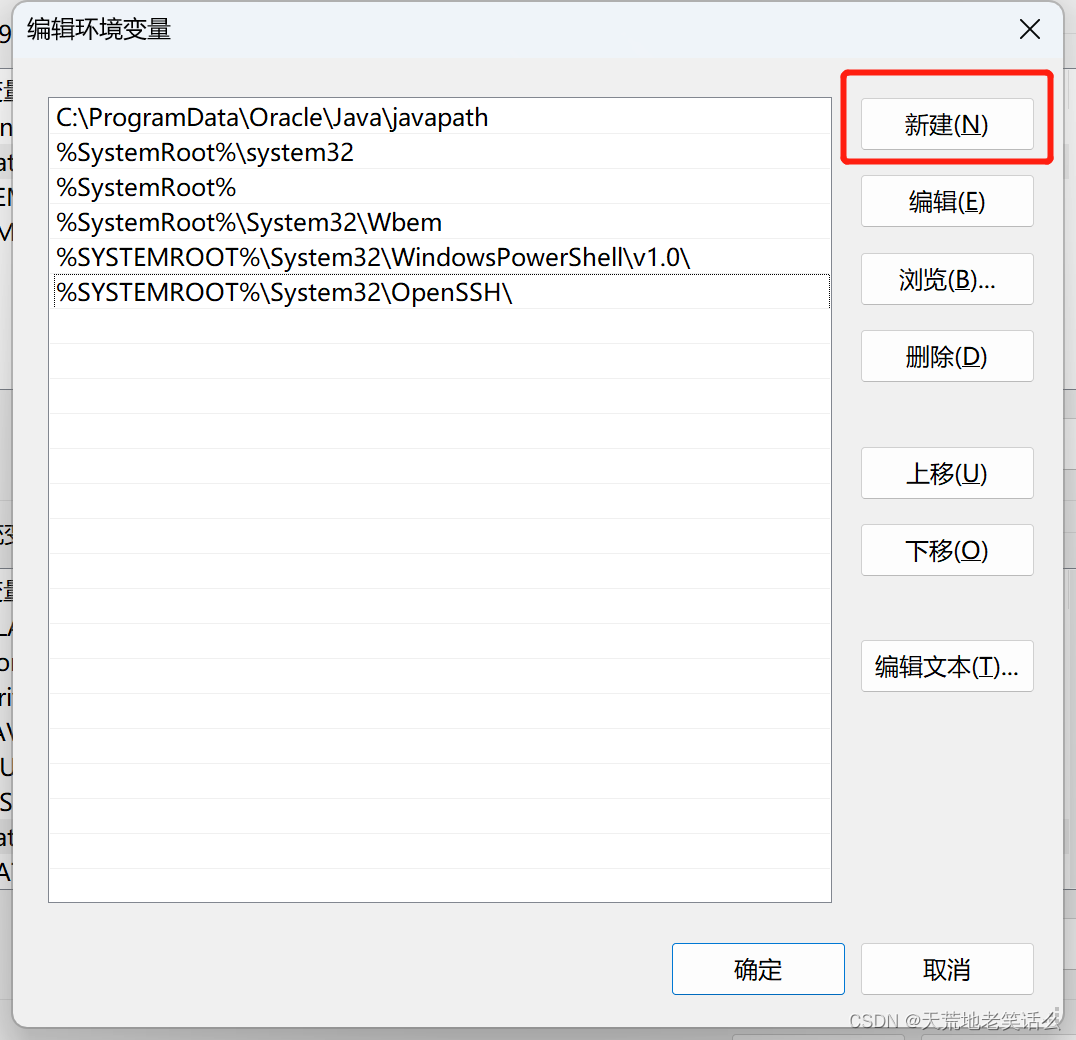
(3)、添加%JAVA_HOME%\bin
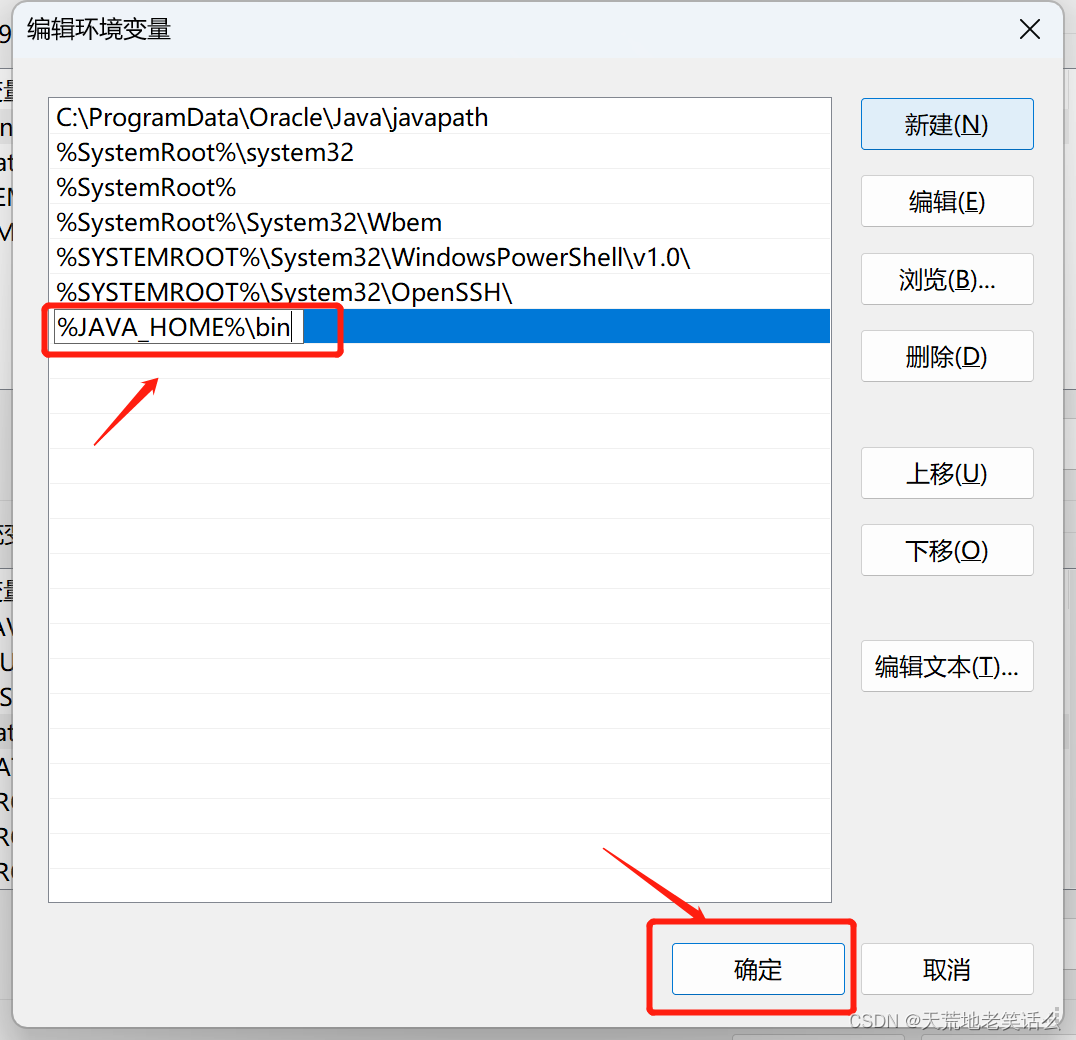
(4)、点击“确定”
(5)、点击“确定”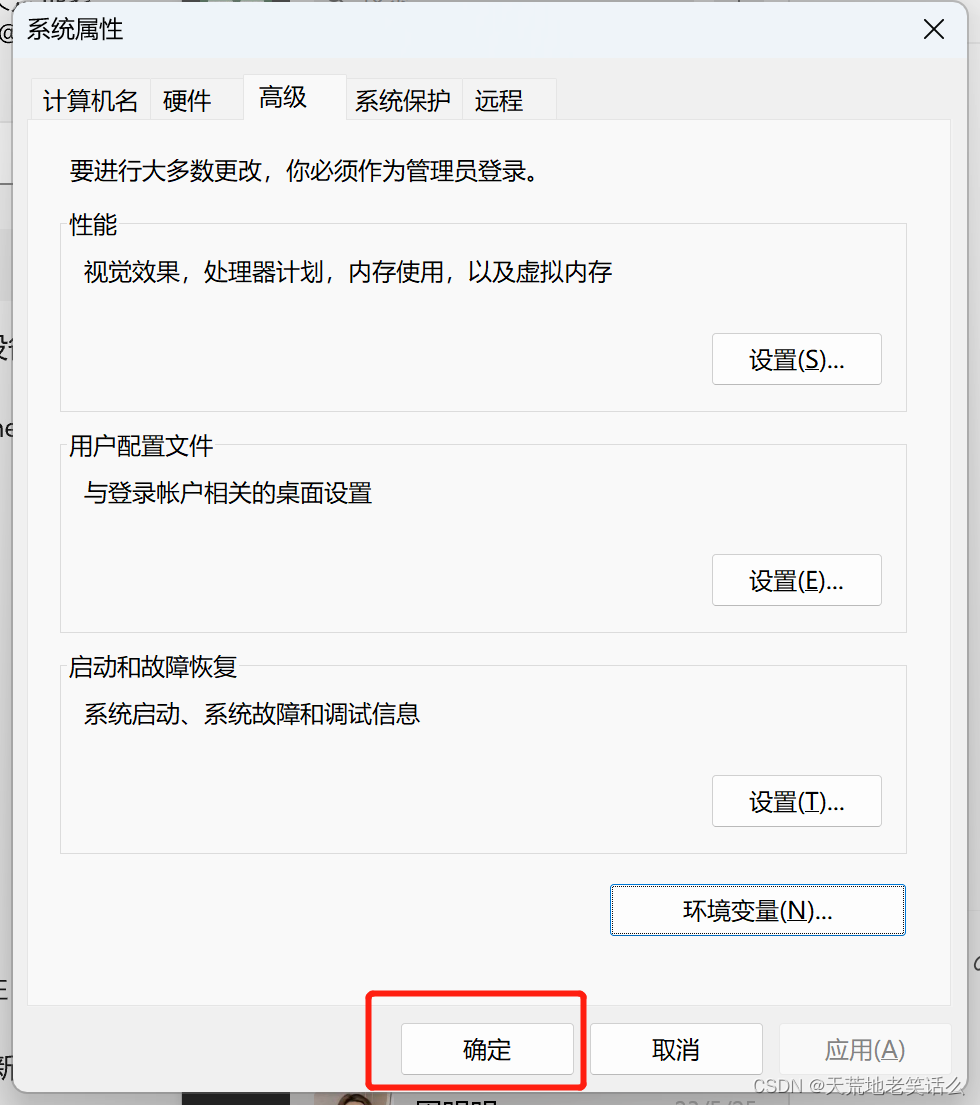
四、检验Java配置环境
1、打开终端
Windows键+R键,打开运行,输入cmd+回车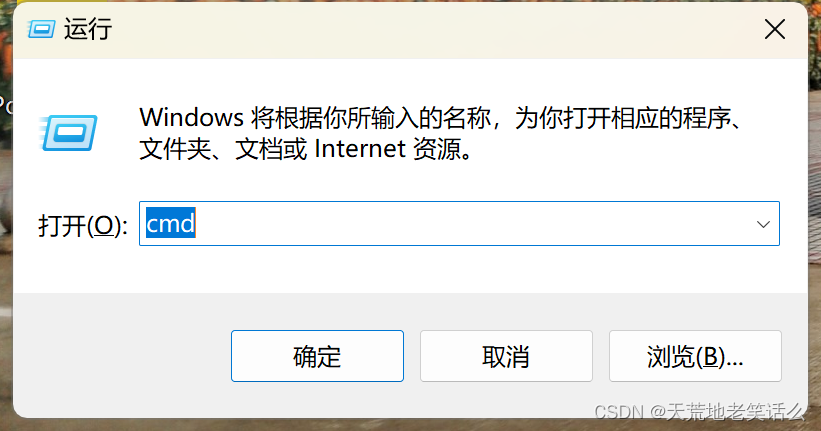
2、输入:java并回车
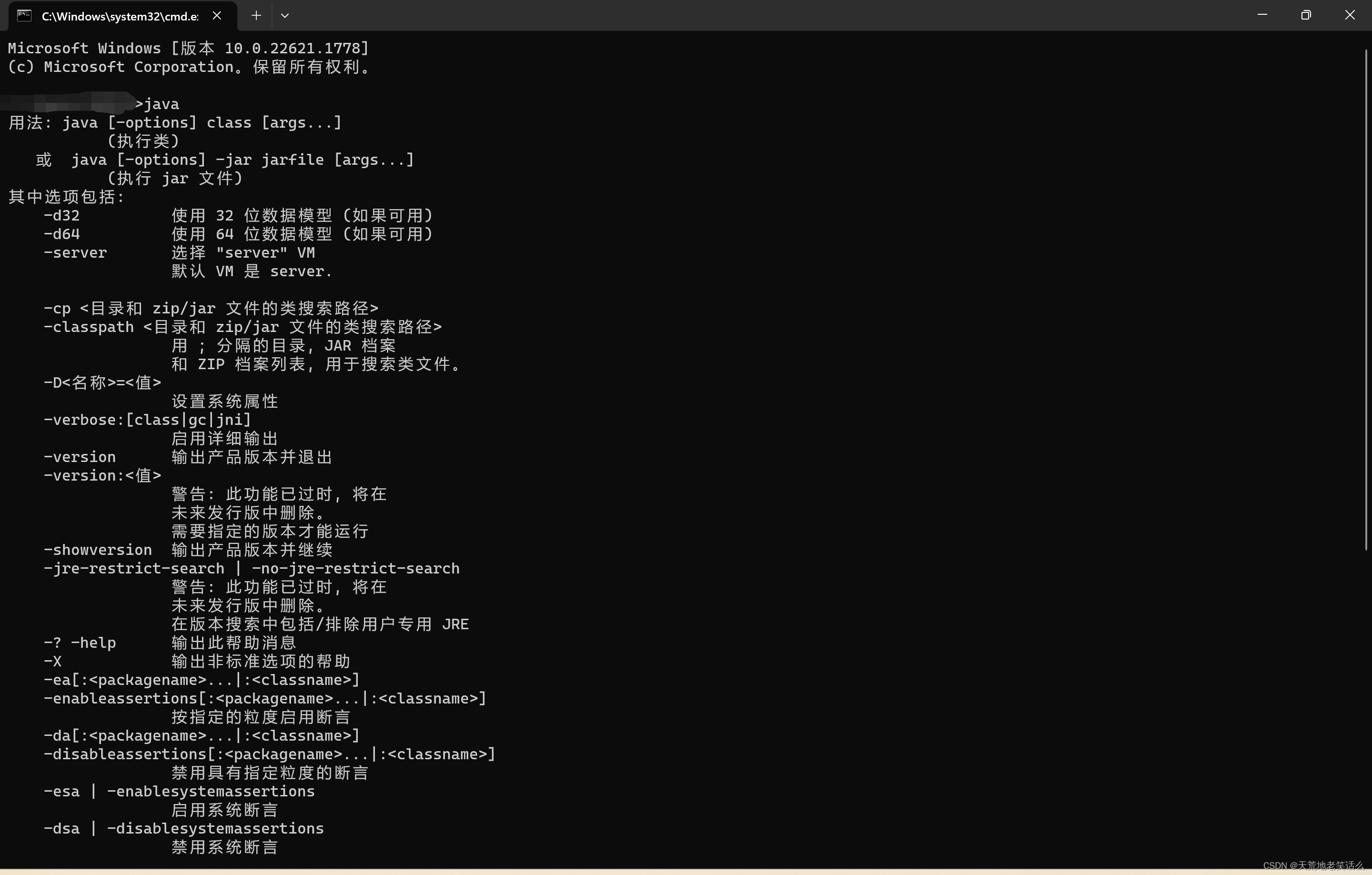
3、输入:javac,并回车
4、输入:java -version,并回车
出现java的版本信息
五、安装配置完成
- 如出现以上信息,恭喜您JDK安装且环境变量配置成功。
声明:本文内容由网友自发贡献,不代表【wpsshop博客】立场,版权归原作者所有,本站不承担相应法律责任。如您发现有侵权的内容,请联系我们。转载请注明出处:https://www.wpsshop.cn/w/羊村懒王/article/detail/480160
推荐阅读
相关标签


